鲁大师清除垃圾的详细步骤教程
时间:2022-10-26 17:31
鲁大师清除垃圾的操作困扰着不少用户,下面小编就讲述了鲁大师清除垃圾的详细步骤教程,不懂的朋友一起来看看吧。
鲁大师清除垃圾的详细步骤教程

先进入到鲁大师的主界面
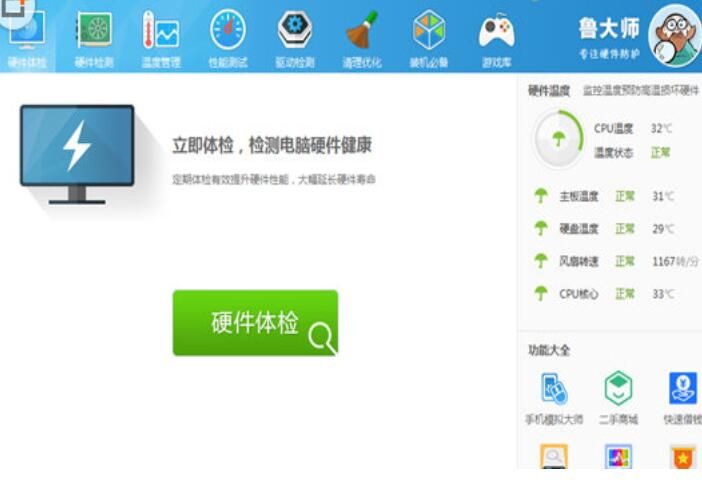
点击上方“清理优化”栏目功能,将会进入到垃圾清理的界面,在这能看到上次已清理的垃圾,因为电脑每次运行都会随时产生垃圾,所以建议每天进行清理,只需点击“开始扫描”选项,即可开始扫描电脑中已经存在的系统与硬件垃圾。
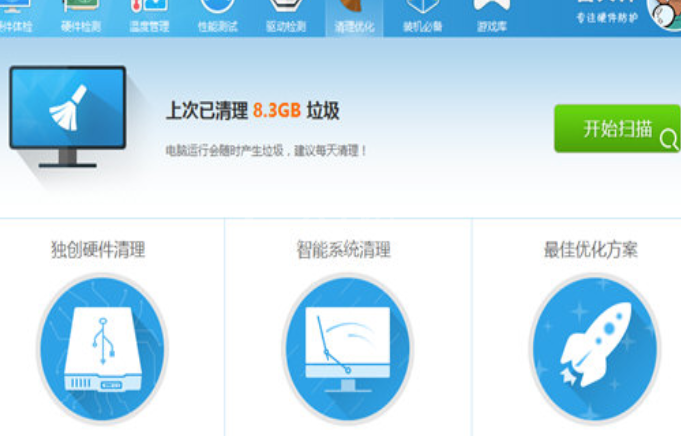
在经过一段时间的等待后,将会出现相关的结果,已为你扫描出多少的垃圾和几项的优化方案,接着点击“一键清理”即可完成系统垃圾的优化与清理。
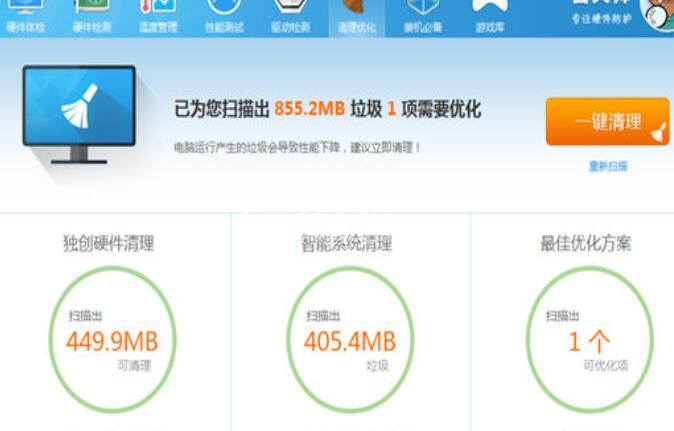
以上这里为各位分享了鲁大师清除垃圾的详细步骤。有需要的朋友赶快来看看本篇文章吧。



























